1、左上角文件将打开图片。
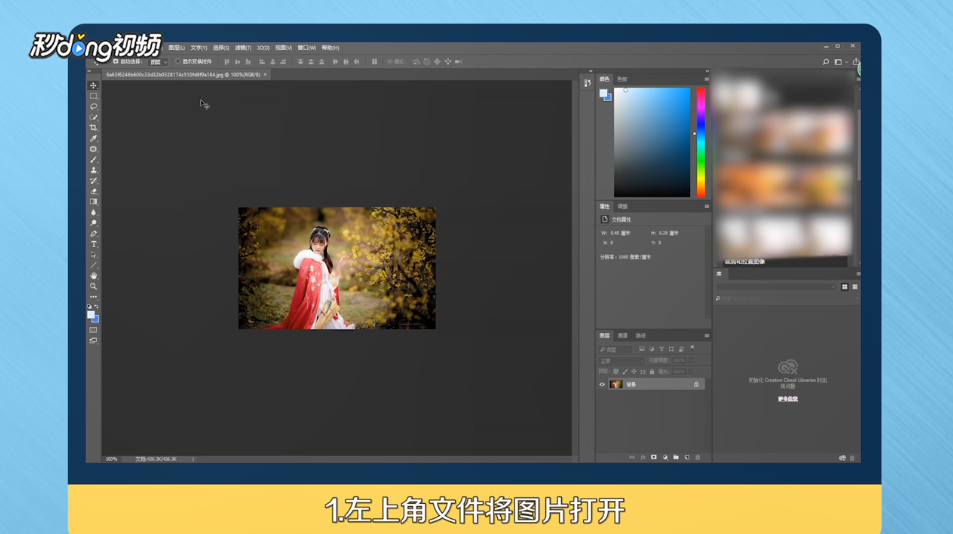
2、选中背景图层,“Ctrl+J”复制一个图层。

3、将图层一的小眼睛关掉,按“Ctrl+M”调出曲线。

4、拖动曲线线条,把图片暗的部分调亮。

5、调好之后显示图层一,点击下方第三个添加蒙版按钮。

6、选中渐变工具,在暗的区域,从右下往左上拉,把暗的区域抹掉了,按“Ctrl+e”向下合并图层即可。
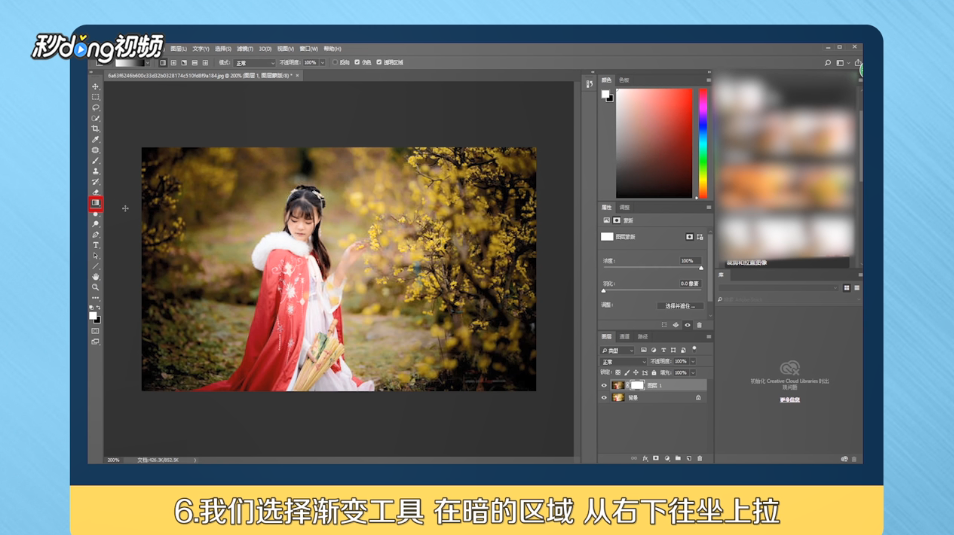
7、总结如下。

时间:2024-10-18 19:51:44
1、左上角文件将打开图片。
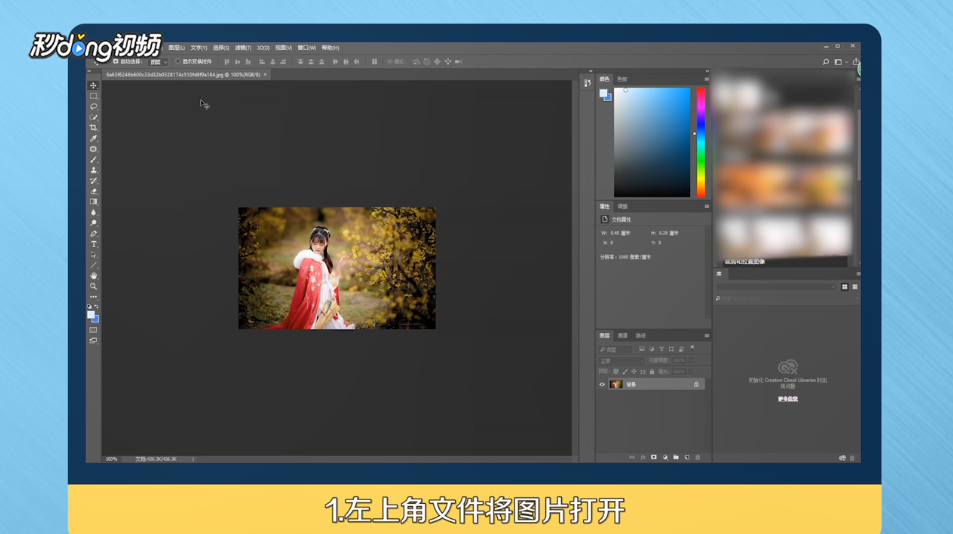
2、选中背景图层,“Ctrl+J”复制一个图层。

3、将图层一的小眼睛关掉,按“Ctrl+M”调出曲线。

4、拖动曲线线条,把图片暗的部分调亮。

5、调好之后显示图层一,点击下方第三个添加蒙版按钮。

6、选中渐变工具,在暗的区域,从右下往左上拉,把暗的区域抹掉了,按“Ctrl+e”向下合并图层即可。
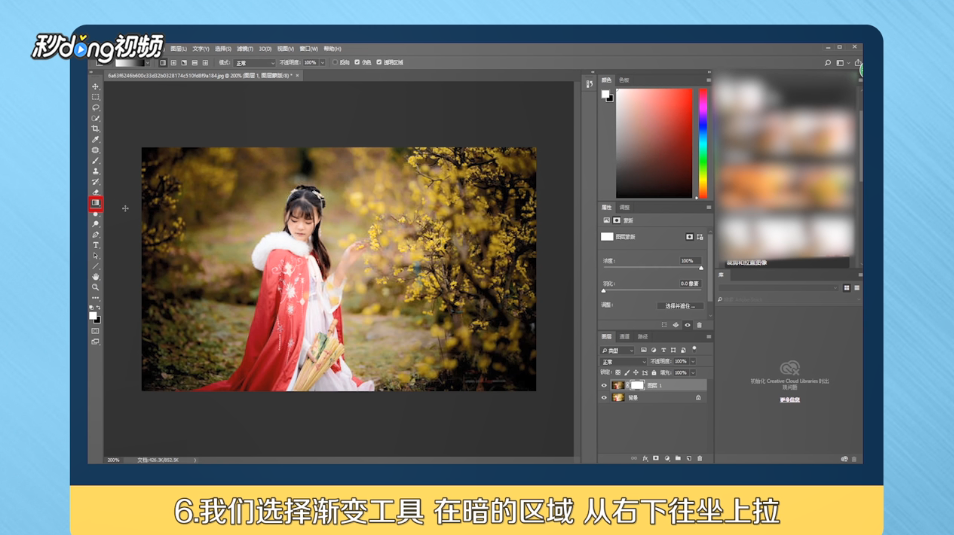
7、总结如下。

